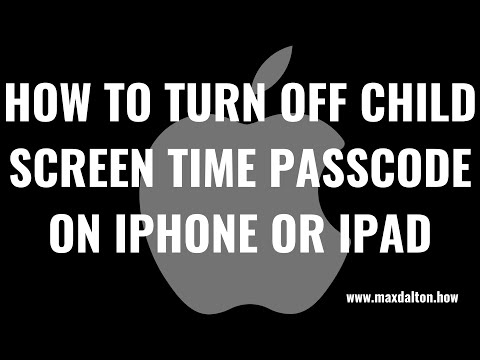
உள்ளடக்கம்
உங்கள் ஐபாட் டச் அல்லது ஐபாட் கிளாசிக் இல் நீங்கள் இனி கேட்காத சில பாடல்களை நீக்க விரும்புகிறீர்களா? உங்களிடம் ஐபாட் டச் இருந்தால், கணினியில் செருகாமல் இசையை உங்கள் சாதனத்திலிருந்து நேரடியாக நீக்கலாம். உங்களிடம் ஒரு கிளிக் சக்கரம் அல்லது ஐபாட் நானோ இருந்தால், அதை உங்கள் கணினியுடன் இணைக்க வேண்டும் மற்றும் நீங்கள் இனி விரும்பாத பாடல்களை நீக்க ஐடியூன்ஸ் (அல்லது மூன்றாம் தரப்பு நிரல்) பயன்படுத்த வேண்டும்.
படிகள்
2 இன் முறை 1: ஐபாட் டச், ஐபோன் மற்றும் ஐபாட்
"அமைப்புகள்" பயன்பாட்டைத் திறக்கவும்.

"பொது" விருப்பத்தைத் தேர்ந்தெடுத்து "பயன்பாடு" என்பதைத் தேர்ந்தெடுக்கவும்.
"சேமிப்பிடம்" பிரிவில் "சேமிப்பிடத்தை நிர்வகி" விருப்பத்தைத் தேர்ந்தெடுக்கவும்.

பயன்பாடுகளின் பட்டியலிலிருந்து "இசை" பயன்பாட்டைத் தேர்ந்தெடுக்கவும்.
"திருத்து" பொத்தானைத் தேர்ந்தெடுக்கவும். பட்டியலிடப்பட்ட உங்கள் எல்லா பாடல்களுக்கும் அடுத்ததாக "-" அடையாளத்துடன் சிவப்பு பொத்தான்களைக் காண்பீர்கள்.

உங்கள் எல்லா இசையையும் நீக்கு. உங்கள் சாதனத்தில் உள்ள அனைத்து இசையையும் அழிக்க விரும்பினால், "அனைத்து இசை" க்கு அடுத்த "-" பொத்தானைத் தேர்ந்தெடுத்து "நீக்கு" பொத்தானைத் தேர்ந்தெடுக்கவும். உங்கள் எல்லா இசையையும் நீக்க விரும்பவில்லை என்றால், அடுத்த கட்டத்திற்குச் செல்லவும்.
தனிப்பட்ட பாடல்கள், ஆல்பங்கள் அல்லது கலைஞர்களை நீக்கு. ஒரு குறிப்பிட்ட கலைஞரின் தனிப்பட்ட பாடல்கள், முழு ஆல்பங்கள் அல்லது பாடல்களை நீக்கலாம்.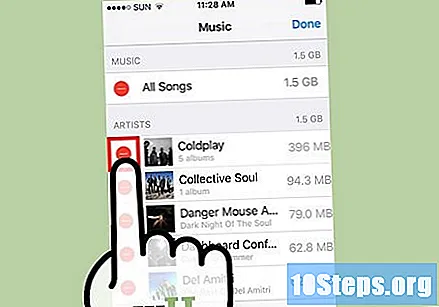
- ஒரு கலைஞரின் அனைத்து பாடல்களையும் நீக்க, "திருத்து" பொத்தானைத் தேர்ந்தெடுத்து, கலைஞரின் பெயருக்கு அடுத்த சிவப்பு "-" பொத்தானைக் கிளிக் செய்து, இறுதியாக "நீக்கு" பொத்தானைத் தேர்ந்தெடுக்கவும்.
- நீங்கள் ஒரு ஆல்பம் அல்லது ஒரு தனிப்பட்ட பாடலை நீக்க விரும்பினால், "திருத்து" பயன்முறையை முடக்கு, இதனால் உங்கள் இசையை உலாவலாம். உங்கள் சாதனத்தில் உங்களிடம் உள்ள அனைத்து ஆல்பங்களையும் காண ஒரு கலைஞரைத் தேர்ந்தெடுத்து, பின்னர் அனைத்து பாடல்களையும் காண ஒரு ஆல்பத்தைத் தேர்ந்தெடுக்கவும். நீங்கள் நீக்க விரும்பும் ஒன்றைக் கண்டறிந்தால், "திருத்து" பொத்தானை, சிவப்பு "-" பொத்தானைத் தேர்ந்தெடுத்து "நீக்கு" என்பதைக் கிளிக் செய்க.
முறை 2 இன் 2: ஐபாட் கிளாசிக் மற்றும் நானோ
யூ.எஸ்.பி கேபிளைப் பயன்படுத்தி கணினியுடன் உங்கள் ஐபோனை இணைக்கவும்.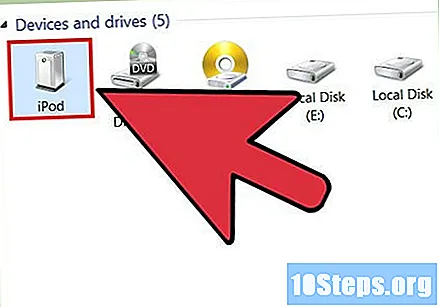
ஐடியூன்ஸ் திறக்கவும். ஐபாட் இணைக்கப்பட்ட கணினியில் உங்கள் ஐடியூன்ஸ் நூலகம் இல்லை என்றால், ஒத்திசைவின் போது அனைத்து ஐபாட் உள்ளடக்கத்தையும் அழிக்கும்படி கேட்கப்படுவீர்கள்.உங்கள் ஐடியூன்ஸ் நூலகத்தைக் கொண்ட கணினியுடன் ஒத்திசைப்பதே இதைத் தவிர்ப்பதற்கான ஒரே வழி.
- நீங்கள் ஐடியூன்ஸ் பயன்படுத்த விரும்பவில்லை என்றால், ஷேர்போட் போன்ற மற்றொரு நிரலைப் பயன்படுத்தலாம், ஆனால் கிட்டத்தட்ட அனைத்து மூன்றாம் தரப்பு நிரல்களும் ஐடியூன்ஸ் வேலை செய்ய வேண்டும் என்பதற்காக அவற்றை நிறுவ வேண்டும். இருப்பினும், உங்கள் சொந்தமில்லாத கணினியில் உங்கள் இசையை நிர்வகிக்க முயற்சிக்கிறீர்கள் மற்றும் ஒத்திசைக்கும்போது உங்கள் இசை அனைத்தும் நீக்கப்பட விரும்பவில்லை என்றால் அவை மிகவும் பயனுள்ளதாக இருக்கும்.
ஐடியூன்ஸ் மேலே உங்கள் ஐபாட் தேர்ந்தெடுக்கவும். ஐடியூன்ஸ் 11 ஐப் பயன்படுத்தினால், அதை "சாதனங்கள்" மெனுவிலிருந்து தேர்ந்தெடுக்கவும். இது "சுருக்கம்" தாவலைத் திறக்க வேண்டும்.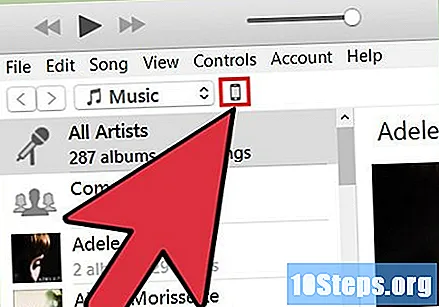
"சுருக்கம்" திரையின் அடிப்பகுதியில் உள்ள "இசையை கைமுறையாக நிர்வகித்தல்" விருப்பத்தை சரிபார்க்கவும். விண்ணப்பிக்க கிளிக் செய்க. நீங்கள் நீக்க விரும்பும் பாடல்களைத் தேர்வுசெய்ய இது உங்களை அனுமதிக்கும்.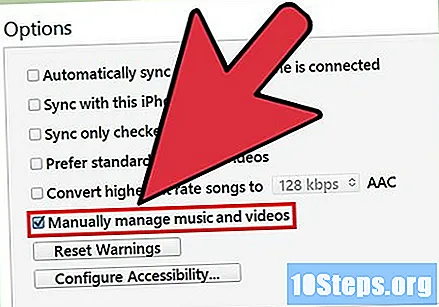
"எனது சாதனத்தில்" மெனுவிலிருந்து "இசை" என்பதைத் தேர்ந்தெடுக்கவும். இது தற்போது ஐபாடில் சேமிக்கப்பட்டுள்ள அனைத்து பாடல்களையும் பட்டியலிடும்.
நீங்கள் அகற்ற விரும்பும் பாடலில் வலது கிளிக் செய்து "நீக்கு" என்பதைத் தேர்ந்தெடுக்கவும். நீங்கள் சாவியை வைத்திருக்க முடியும் ஷிப்ட் ஒரே நேரத்தில் ஒன்றுக்கு மேற்பட்ட பாடல்களை விலக்க பல தடங்களைத் தேர்ந்தெடுக்கவும். நீங்கள் உண்மையில் தடங்களை நீக்க விரும்புகிறீர்கள் என்பதை உறுதிப்படுத்த வேண்டும்.
நீக்குதல் செயல்முறை முடியும் வரை காத்திருங்கள். நீங்கள் ஒரே நேரத்தில் நிறைய பாடல்களை நீக்குகிறீர்கள் என்றால், அதற்கு சில நிமிடங்கள் ஆகலாம். ஐடியூன்ஸ் சாளரத்தின் மேலே முன்னேற்றத்தைக் கண்காணிக்கலாம்.


